笔记本怎么启用无线功能 笔记本电脑无线功能开启方法
更新时间:2023-09-21 16:49:33作者:jiang
笔记本怎么启用无线功能,在现代社会中电脑已经成为我们生活和工作中不可或缺的工具,而在使用电脑的过程中,无线功能的开启更是提高了我们的便利性和灵活性。对于笔记本电脑而言,启用无线功能是非常重要的一步。如何正确地开启笔记本电脑的无线功能呢?本文将介绍一些方法和步骤,帮助大家轻松地启用笔记本电脑的无线功能。无论是在家中还是在外出办公,我们都能够享受到无线网络带来的便利和舒适。
步骤如下:
1.打开我们的笔记本电脑,点击左下角的开始按键,选择“控制面板”。
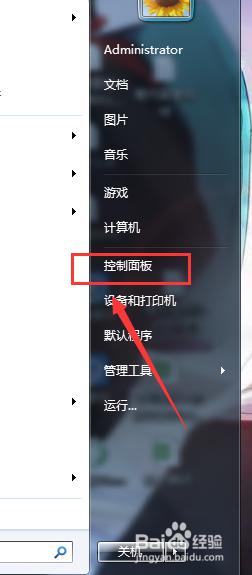
2.打开控制面板后,选择右上角的“搜索控制面板”输入框。

3.在右上角输入“移动中心”后回车,点击进入Windows 移动中心。
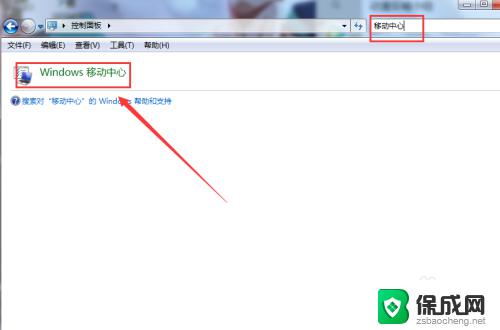
4.在移动中心我们可以看到“无线网络”一项,点击开启即可。
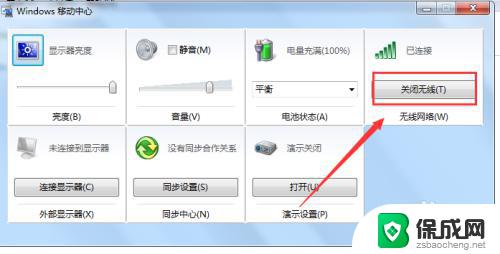
以上就是笔记本如何启用无线功能的全部内容,如果您遇到这种情况,可以按照我们提供的方法进行解决,希望这能帮助到大家。
笔记本怎么启用无线功能 笔记本电脑无线功能开启方法相关教程
-
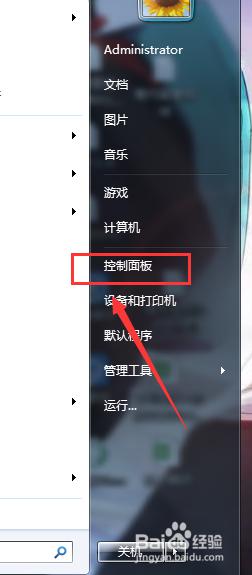 笔记本怎么打开无线功能 笔记本电脑无线功能开启方法
笔记本怎么打开无线功能 笔记本电脑无线功能开启方法2024-05-26
-
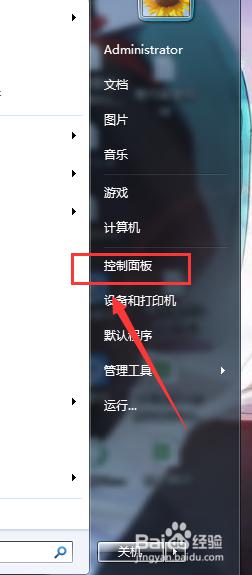 笔记本电脑如何启用无线功能 笔记本电脑无线功能开启方法
笔记本电脑如何启用无线功能 笔记本电脑无线功能开启方法2024-02-01
-
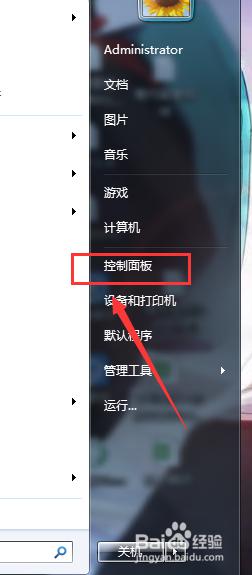 笔记本如何打开无线功能? 笔记本电脑无线功能如何打开
笔记本如何打开无线功能? 笔记本电脑无线功能如何打开2024-05-03
-
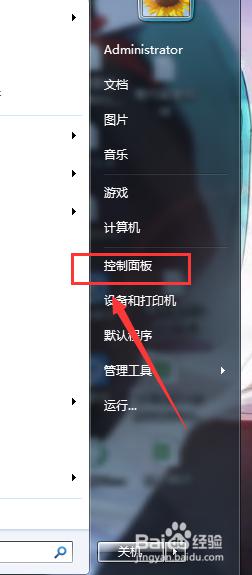 电脑开无线网怎么开启 笔记本电脑的无线功能怎么打开
电脑开无线网怎么开启 笔记本电脑的无线功能怎么打开2023-11-13
-
 笔记本怎么打开无线网卡 笔记本电脑无线网卡如何开启
笔记本怎么打开无线网卡 笔记本电脑无线网卡如何开启2023-12-26
-
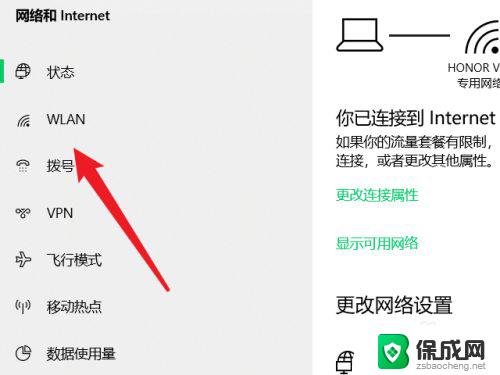 电脑显示无线网络已关闭,怎么开启 怎样解决笔记本关闭无线功能问题
电脑显示无线网络已关闭,怎么开启 怎样解决笔记本关闭无线功能问题2024-02-27
电脑教程推荐
- 1 win笔记本电脑连接不上任何网络 笔记本电脑无线网连接失败怎么修复
- 2 windows桌面布局改变 电脑桌面分辨率调整偏移
- 3 windows怎么点一下就打开软件 怎么用键盘启动软件
- 4 如何查看windows ip 笔记本怎么查自己的ip地址
- 5 windows电脑开不了机黑屏 电脑黑屏开不了机怎么解决
- 6 windows批量重命名文件规则 电脑如何批量重命名多个文件
- 7 机械师笔记本bios设置中文 BIOS中文显示设置教程
- 8 联想电脑蓝牙鼠标怎么连接电脑 联想无线鼠标连接电脑步骤
- 9 win 10 桌面消失 电脑桌面空白怎么办
- 10 tws1经典版耳机如何重新配对 tws1耳机无法重新配对